Loading ...
Loading ...
Loading ...
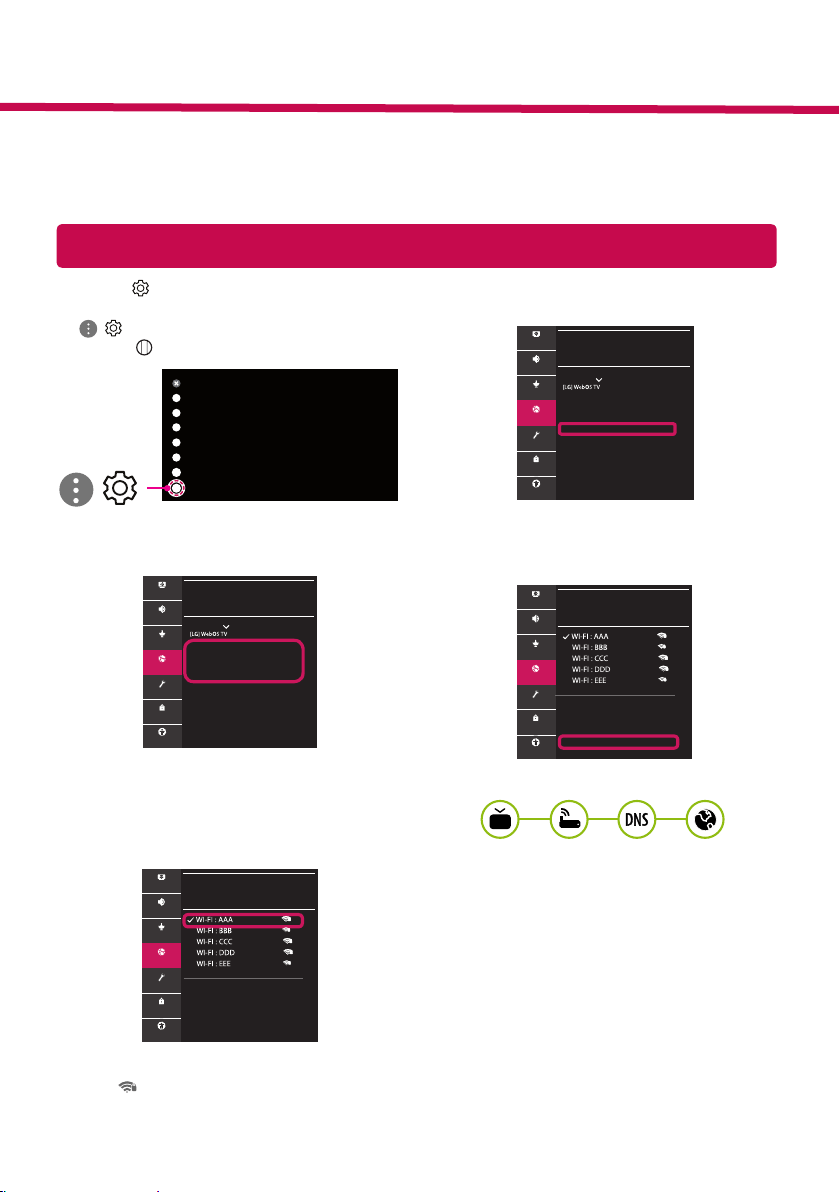
Setări pentru reţea
1 Apăsaţi (Setări) de pe telecomandă pentru a
accesa meniul de setări. Evidenţiaţi pictograma
( ) [Toate setările] și selectaţi apăsând
butonul Disc (OK) de pe telecomandă.
Toate setările
(
)
2 Selectaţi [Conexiune] → [Conexiune cu r
(Ethernet)] sau [Conexiune Wi-Fi].
CONEXIUNE
Nume TV
Conexiune cu fir (Ethernet)
Neconectat
Conexiune Wi-Fi
Neconectat
Conector dispozitiv
Mobile TV pornit
Setări Screen Share
Setări dispozitiv HDMI
Imagine
Sunet
Canale
Conexiune
General
Siguranţă
Accesibilitate
3 Dispozitivul încearcă automat să se conecteze la
reţeaua disponibilă (mai întâi la reţeaua cu r).
Când selectaţi [Conexiune Wi-Fi], este așată
lista de reţele disponibilă. Alegeţi reţeaua pe
care doriţi să o utilizaţi.
CONEXIUNE WI-FI
Conexiune /
Adăugaţi o reţea fără fir ascunsă
Conectare prin intermediul WPS PBC
Conectare prin intermediul PIN WPS
Setări Wi-Fi avansate
Imagine
Sunet
Canale
Conexiune
General
Siguranţă
Accesibilitate
Pentru punctul de acces fără r (router) care are
simbolul , trebuie să introduceţi cheia de secu-
ritate.
4 În cazul în care conexiunea se realizează cu suc-
ces, este așată reţeaua „[Conectat la internet]”.
CONEXIUNE
Nume TV
Conexiune cu fir (Ethernet)
Neconectat
Conexiune Wi-Fi
Conectat la internet
Conector dispozitiv
Mobile TV pornit
Setări Screen Share
Setări dispozitiv HDMI
Imagine
Sunet
Canale
Conexiune
General
Siguranţă
Accesibilitate
Puteţi verica starea conexiunii în [Setări Wi-Fi
avansate].
CONEXIUNE WI-FI
Conexiune /
Adăugaţi o reţea fără fir ascunsă
Conectare prin intermediul WPS PBC
Conectare prin intermediul PIN WPS
Setări Wi-Fi avansate
Imagine
Sunet
Canale
Conexiune
General
Siguranţă
Accesibilitate
* Imaginea ilustrată poate fi diferită de televizorul dvs.
* Imaginea ilustrată pe un PC sau pe un telefon mobil poate varia în funcţie de SO (Sistemul de Operare).
* Poziţiile pictogramei aplicaţiei pot varia pe platformă, în funcţie de versiunea de software.
Ghid rapid de instalare SMART TV
www.lg.com
Loading ...
Loading ...